Izmantojot paroli Wi-Fi tīklam, ir izrādījies ļoti efektīvs tīkla nodrošināšanā no neatļautas piekļuves . Turklāt paroles ierobežo ierīču skaitu, kas savieno ar noteiktu tīklu vienlaikus, uzlabojot tīkla ātrumu .
Tomēr, iespējams, jūs aizmirsīsit paroli savā tīklā. Parasti kādam aizmirst Wi-Fi paroli , it īpaši šodien, kad mums ir tik daudz kontu tik daudzām dažādām lietotnēm, e-pasta klientiem, vietnēm un tīkliem.
Mac piedāvā lietotājiem dažādus līdzekļus, lai ērti darbotos ar savu ierīci, izmantojot savu tīklu paroli . Šajā amatā mēs parādīsim trīs veidus, kā atrast savu Wi-Fi paroli jūsu Mac datorā.
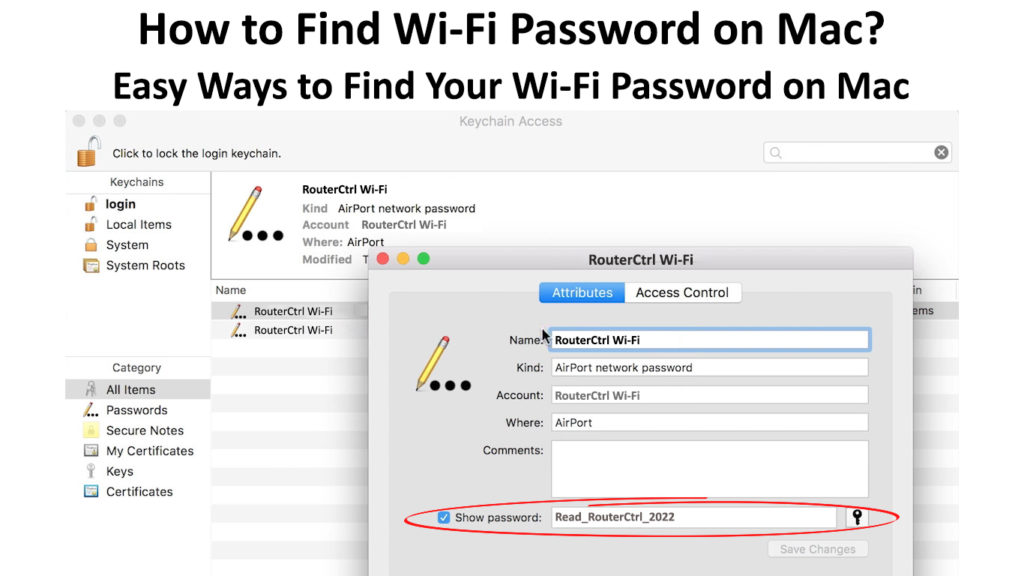
Wi-Fi paroles atgūšanas metodes Mac
Ja jūs neesat veicis iepriekšējās paroles izmaiņas , tad jūsu tīkla parole ir noklusējuma. Noklusējuma parole ir tā, kas parādās jūsu tīkla maršrutētājā, kas atrodama maršrutētāja aizmugurē.
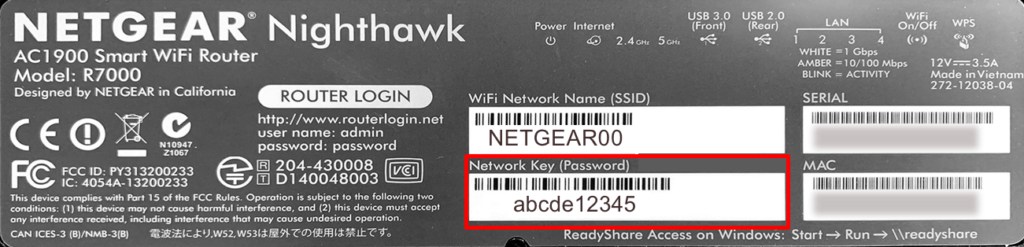
The default password appears next to the SSID name of your router (which is your Wi-Fi networks default name), and it can be as basic as password or 12345. The default Wi-Fi password allows you to connect to your router for the pirmo reizi. Pēc tam jūs varat pieteikties maršrutētāju iestatījumos un mainīt to uz kaut ko unikālu.
Tomēr jūsu tīkla noklusējuma parole parasti ir ļoti vāja, piedāvājot minimālu tīkla drošību . Tādējādi jūsu tīkls kļūst ļoti neaizsargāts pret kiberuzbrukumiem, jo citas ierīces var piekļūt tīklam, izplatot ļaunprātīgu saturu.
Mainiet noklusējuma paroli uz daudz spēcīgāku ar 8 līdz 12 rakstzīmēm. Tajā jāietver rakstzīmju, ciparu un simbolu sajaukums. Jūs varat piekļūt maršrutētāju iestatījumiem, lai mainītu tīkla paroli, uzlabojot tīkla drošību.
Ja jūs to aizmirstat, jūs varētu atgūt paroli, vienlaikus izmantojot savu Mac, pat nepievienojoties tīklam, pieņemot, ka jūsu Mac kaut kādā brīdī bija savienots ar šo Wi-Fi.
Ir divas galvenās paroles atgūšanas metodes. Tie ietver:
1. Izmantojot piekļuvi atslēgu piekļuvei jūsu Mac datorā
Piekļuve atslēgu piekļuvei ir lietojumprogramma, kas atrodama visās MacOS versijās, kas galvenokārt palīdz pārvaldīt jūsu paroles. Tāpēc, ja aizmirstat paroli, atslēgas ķēdes piekļuves lietotne ir pirmais risinājums, lai novērstu jūsu problēmu.
Kas ir piekļuve atslēgu piekļuvei
Autotransporta lietotnes navigācijas darbības var atšķirties no vienas MacOS versijas uz otru. Izmantojiet šīs darbības, lai paroles atkopšanai orientētu piekļuvi atslēgu piekļuvei:
- Palaidiet lietotni KeyChain Access savā Mac datorā
- Alternatīvi nospiediet komandu telpas taustiņus, lai izmantotu Spotlight meklēšanu un ierakstītu piekļuvi taustiņiem
- Noklikšķiniet uz pogas Enter, lai palaistu lietojumprogrammu
- Cilnē noklikšķiniet uz pieteikšanās opcijas, pēc tam izvēlnē Sistēmas atlasiet paroles
- Meklējiet tīkla nosaukumu, kuru vēlaties atgūt paroli
- Noklikšķiniet uz informācijas I ikonas blakus meklēšanas joslai, lai skatītu tīkla informāciju
- Ja nepieciešams
- Atzīmējiet izvēles rūtiņu, kas atrodama blakus opcijai Rādīt paroli no Wi-Fi informācijas loga
- Ja nepieciešams, aizpildiet Mac administratora lietotājvārdu un paroli, pēc tam noklikšķiniet uz pogas Atļaut
- Tad tīkla parole kļūs redzama
- Lūdzu, ņemiet vērā to, kopējiet vai iegaumējiet to, pēc tam noņemiet atzīmi no rūtiņas Rādīt paroli, pirms iziet no lietotnes
Kā redzēt saglabātu Wi-Fi paroli Mac
Varat arī piekļūt parolei no mākoņa, izmantojot iCloud operētājsistēmā Mac, lai dublētu paroles. Lai atjaunotu tīkla paroli, jūs piekļūsit arī iCloud, izmantojot atslēgas ķēdes piekļuves lietojumprogrammu.
Turklāt jūs varat koplietot paroli ar citām ierīcēm , taču šī funkcija ir pieejama tikai MacOS High Sierra.
Kā koplietot Wi-Fi paroli no Mac uz iPhone/iPad
2. Termināla izmantošana Mac
Termināls ir iebūvēta funkcija Mac, kas ļauj lietotājam kontrolēt ierīces, veidojot komandu uzvednes. Jūs varat izgūt un atrast tīkla paroli, izmantojot komandu uzvedni (aka terminālis) savā Mac.
Veiciet šīs darbības, lai atrastu paroli, izmantojot termināli:
- Palaižot termināli Mac, izmantojot Spotlight meklēšanu, vai nospiediet komandu telpas joslu taustiņus
- Alternatīvi dodieties uz Finder un pēc tam pārejiet uz lietojumprogrammu izvēlni, pēc tam komunālo pakalpojumu opciju, lai atrastu termināli
- Galvenais šai komandai, aizstājot Wi-Fi tīkla nosaukumu ar precīzu Wi-Fi tīkla nosaukumu:
Drošības atrašana-generic-Password -Ga Wi-Fi tīkla nosaukums
Noklikšķiniet uz taustiņa Enter, pēc tam atslēgu savā Mac administratora lietotājvārdā un parolē
- Dodieties uz ekrāna augšējo kreiso stūri un noklikšķiniet uz Apple ikonas, ja esat aizmirsis lietotājvārdu
- Pēc autentifikācijas procesa ekrānā redzēsit paroli tieši zem komandas uzvednes
- Saglabājiet paroli un iziet
Atrodiet Wi-Fi paroli, izmantojot Mac termināli
Tāpēc, izmantojot iepriekšminētās metodes, garantēs jūsu tīkla paroli ērti. Izmantojot termināli, pārliecinieties, ka jūsu tīkla nosaukuma pareizajā formātā ir pareizs formāts.
Tīkla paroles pierakstīšana var būt neuzticama, it īpaši, ja kopīgojat savu vietu ar citiem. Jūsu tīkla parole var nonākt nepareizajās rokās, ļaujot cilvēkiem ar ļaunprātīgu nodomu piekļūt jūsu tīklam.
3. Trešās puses lietotņu izmantošana
Ja jūs pastāvīgi aizmirstat paroli, mēģiniet izmantot trešās puses lietojumprogrammu, piemēram, 1Password . 1Password ir viegli saderīgs ar jebkuru MacOS versiju un ir arī drošs.
Lai gan 1Password nav bezmaksas lietojumprogramma, tas nodrošina vislabākos pakalpojumus paroļu pārvaldībai jūsu Mac datorā. Pārliecinieties, ka lejupielādējat jaunāko lietojumprogrammas versiju, lai atbloķētu labākās funkcijas.
Vislabāk būtu, ja jūs ģenerētu spēcīgu paroli savam 1Password kontam, lai novērstu konta uzlaušanu. Konts ir spēcīga drošības šifrēšana, kas citiem apgrūtina tam piekļuvi.
Turklāt, lai stiprinātu konta drošību, varat izmantot divu faktoru autentifikācijas funkciju. Tādējādi visas jūsu paroles būs drošas kontā, un tikai jums būs piekļuve kontam.
Arī 1Password piedāvā funkciju, kurā varat saglabāt privātu informāciju, ieskaitot dokumentus un failus. Tāpēc 1Password darbojas kā pilnīga drošības lietojumprogramma visām jūsu vajadzībām.
Darba sākšana ar 1Password
Skatu torņa funkcija jūs informēs, ja tīklā ir pārkāpums.
1Password atcerēsies paroles, ko tā ģenerē katrai vietnei, un jūs varat automātiski pieteikties vietnēs. Jums nevajadzēs atcerēties paroles, kad vēlaties piekļūt vietnēm.
1Password ļauj koplietot paroli , neuzrādot pati paroli. Funkcija ir parocīga, it īpaši biroja telpām, tāpēc jūs varat ierobežot, kam ir piekļuve Wi-Fi tīklam. Turklāt jums nevajadzēs bieži atkārtot paroli vai pierakstīt paroli.
Izmantojot 1Password, jūs varat koplietot paroli, un uztvērējs neredzēs paroles saturu.
Secinājums
Tīkla paroles aizmiršana ir izplatīta, it īpaši pēc jaunas paroles iestatīšanas. Arī labāk ir mainīt noklusējuma paroli uz drošāku paroli sava Wi-Fi tīklam.
Unikāla un spēcīga parole ir pirmais solis, lai uzlabotu jūsu tīkla drošību . Lai saglabātu visas savas paroles, varat izmantot trešo personu lietojumprogrammas, ieskaitot tīkla paroli.
MAC lietotāji var izgūt savu tīklu paroli no Mac, izmantojot divas galvenās metodes - KeyChain Access vai termināla komandas.
